电脑教程:win10怎么返回到桌面状态
- 分类:win10 发布时间: 2017年11月04日 06:00:27
开始屏幕和开始菜单列表合并是win10系统的全新特色,在使用win10过程中,有一些用户在开机时就进入了全屏模式的开始界面,并且无法返回传统界面,这是怎么回事呢?其实这是win10系统的平板模式,是为了适应平板电脑而设计的,只需将其关闭就能回到传统桌面了。下面,来看看小编怎么操作win10返回到桌面状态的。
win10推行已有一段时间了,在win10的新功能当中有折磨一个平板电脑的模式,一些用户觉得很有意思,就前去玩弄,但是不知道win10怎么返回到桌面状态的操作,其实win10提供了很多方法从应用程序界面切换到电脑桌面,下面,小编就来跟大家分析win10返回到桌面状态的具体操作。
win10怎么返回到桌面状态图文教程
方法一:
点击电脑任务栏最右边小竖条
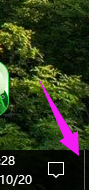
桌面电脑图解-1
方法二:
使用快捷键:win键+D
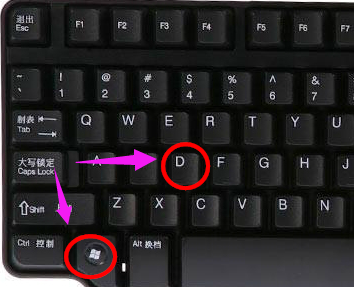
win10电脑图解-2
方法三:
右键点击任务栏,从菜单中选择“显示桌面”
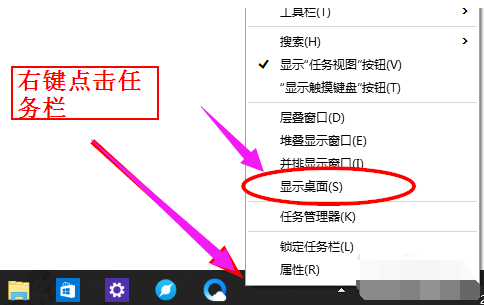
系统桌面电脑图解-3
方法四:
右键点击开始菜单按钮
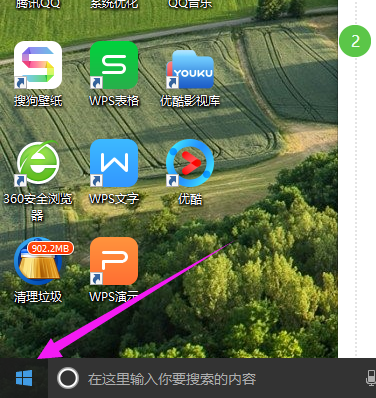
桌面状态电脑图解-4
从选项里面选择“桌面”
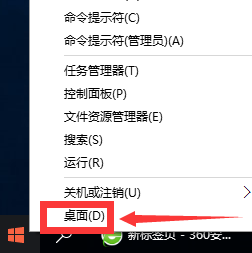
系统桌面电脑图解-5
以上就是win10返回到桌面状态的操作流程了。有需要的可以看看。
猜您喜欢
- 解答windows10激活工具怎么使用..2019/01/02
- win10标准用户改为管理员怎么操作..2020/10/04
- win10版本号怎么看2021/12/21
- win10教育版下载地址是什么的详细介绍..2021/11/08
- mac 安装win10系统教程2022/06/01
- win7升级win10教程步骤图解2022/05/19
相关推荐
- win10电脑连接投屏到电视如何操作.. 2021-03-31
- 电脑管家win10升级助手操作教程.. 2017-09-22
- win10控制面板怎么调出来 2022-09-27
- windows10密码,详细教您如何设置开机.. 2017-12-12
- win10系统重装后无法启动怎么办.. 2022-06-24
- 教大家遇到电脑开机蓝屏怎么解决.. 2021-06-24




 粤公网安备 44130202001059号
粤公网安备 44130202001059号